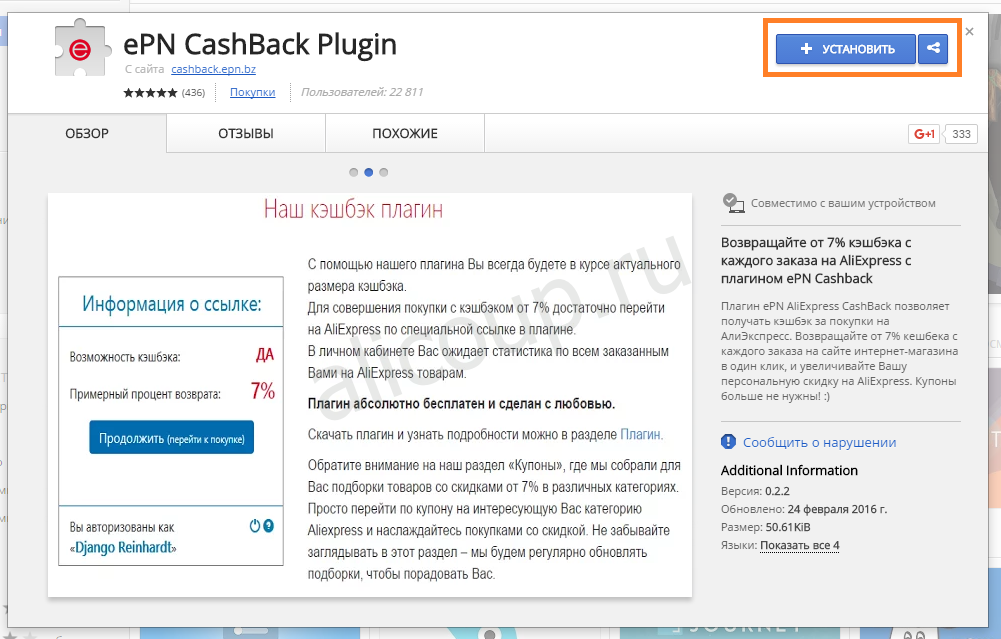
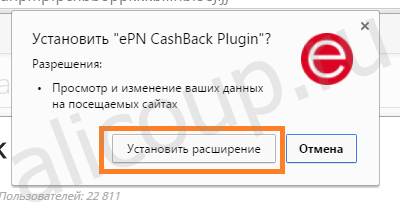
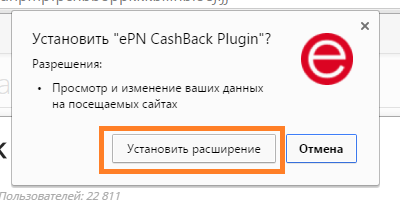


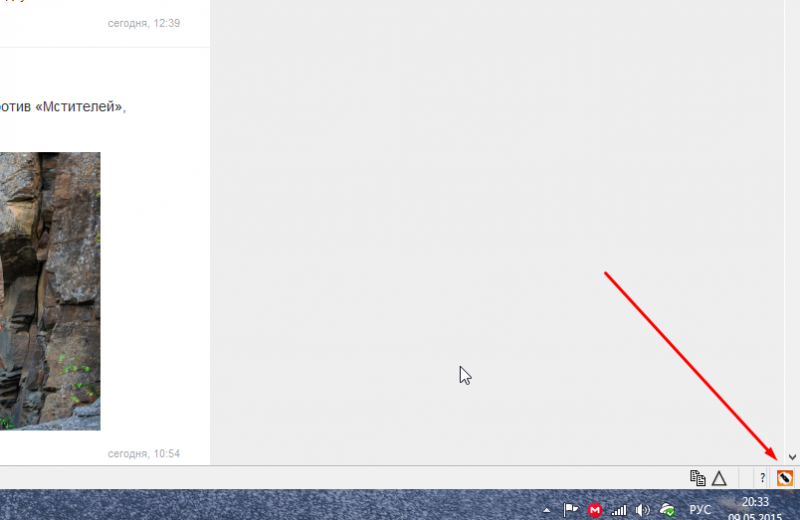
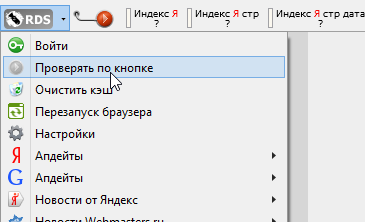



Категория: Инструкции
В sdr# существует два типа плагинов. Первый - плагины источники сигнала (frontends). Второй - плагины расширяющие функционал SDR#(plugins).
Установка обоих типов проста и особых проблем не вызывает. Оба типа плагинов обычно распространяются в виде zip архива. Для добавления плагинов необходимо выполнить несколько простых шагов:
1. Распаковать архив с плагином в любое место. В архиве может быть несколько файлов. Обязательно должно быть два файла - библиотека .dll (это сам плагин) и MagicLine.txt (строка конфигурации sdr#). Могут быть и другие файлы.
2. Все файлы кроме MagicLine.txt необходимо скопировать в рабочую папку SDR#. Если имеется какой либо текстовый файл, возможно в нем инструкция по особому порядку установки данного плагина, действуйте согласно данной инструкции.
3. В файле MagicLine.txt строка конфигурации SDR# для настройки загрузки этого плагина. В зависимости от типа плагина эту строку необходимо добавлять в разные конфигурационные файлы SDR#:
3.1 Плагины источники сигнала (File Player, Mod RTL Driver) добавляются в файл FrontEnds.xml. Добавлять источники можно в любом порядке, от порядка строк в этом файле зависит только порядок отображения в окне выбора устройства (Source).
3.2 Плагины расширения добавляются в файл Plugins.xml. От порядка плагинов в этом файле зависит порядок обработки сигнала в плагинах.
Файлы Plugins.xml и FrontEnds.xml - обычные текстовые файлы. Если ваша система предлагает выбрать в какой программе открывать эти файлы, выберите стандартный Блокнот или Wordpad. Если система открывает эти файлы в браузере - кликните на файле правой кнопкой мыши и выберите "Изменить".
Остановимся более подробно на порядке плагинов в Plugins.xml.

Это структурная схема SDR#. На ней отображены основные этапы обработки сигнала и точки подключения плагинов к тракту обработки. Порядок чередования плагинов подключенных к разным точкам обработки не имеет значения. Плагины будут обрабатывать сигнал по мере его продвижения в тракте. А вот плагины подключенные к одной точке будут обрабатывать сигнал в порядке расположения плагинов в файле plugins.xml. Пример: плагин аудиозаписи и плагин Audio Processor. Оба подключены к аудиовыходу SDR#. Если плагин аудиозаписи будет в файле раньше аудио процессора, то запишется не отфильтрованный сигнал. Если наоборот, то сначала сигнал отфильтруется в аудио процессоре а затем запишется в аудио рекордере.
Это распределение плагинов по точкам подключения:
Символы служат для комментирования строки.

Каждый современный человек использует в своей жизни плагины. Но не все люди знают, что это такое, как они выглядят и, соответственно, не умеют их устанавливать, настраивать или отключать ненужные.
В этой статье я постараюсь, как можно проще рассказать о том, что же такое плагины и с чем их едят. Во второй части статьи я покажу на примерах как устанавливать надстройки для браузера Firefox и сайта на WordPress.
Итак, плагины представляют собой небольшие программы, дополняющие функционал основной программы, для которой они создаются. Проще говоря – это надстройки, дополнения или исправления, благодаря которым исходная программа становится лучше (функциональнее) с точки зрения конкретного пользователя.
Особенность этих программ заключается в том, что они не могут работать самостоятельно, это только дополнения, которые дают результат лишь, будучи подключенными к основной программе. В то же время, базовая программа, для которой создаются плагины, может прекрасно обходиться и без них.
Дополнения создаются для разных категорий программ, но наиболее популярны такие «примочки» для игр, приложений, работающих с интернетом, таких как веб браузеры и для сайтов, точнее для их систем управления. Хотя, и многие другие программы, имеют подобный функционал, например Фотошоп.
Зачем нужны плагины?Когда мы разобрались с тем, что такое плагины, вас может возникнуть вполне логичный вопрос – «Зачем они нужны?». Не проще ли сразу наделить программы всем необходимым функционалом и не заморачиваться с установкой и настройкой дополнительных функций.
Действительно, проще, но не целесообразнее. Плагины выполняют 2 важные функции:
Облегчают и ускоряют работу программВо-первых, если все программы изначально выпускать полнофункциональными, они станут очень большими и будут занимать лишнее место. Также, лишние, ненужные пользователю функции будут отнимать ресурсы компьютеров, что снизит быстродействие нужных программ.
Читайте также: Урок 3. Базовая настройка сайта на Wordpress (ЧПУ и др.)
В результате, пользователь получает огромные объемы неиспользуемых данных и медленно работающие приложения. Применение плагинов в этом случае, позволяет подключать только те функции, которые нужны каждому конкретному человеку. Конфигурация программы создается под индивидуальные запросы каждого пользователя, в результате чего приложение занимает меньше места и работает быстрее.
Позволяют совершенствовать программыИспользование модульной схемы в работе программ, где каждый плагин можно подключить или отключить не вызывая нарушений в работе основных функций, позволяет улучшать программы не только силами разработчиков, но и силами любых других программистов. Например, если вам нужно дополнить программу какой-либо функцией, вы просто пишете такой плагин, а не ждете, когда разработчик примет решение добавить нужный вам функционал.
Как установить плагин?Обычно, их можно устанавливать двумя способами:
Естественно, что для любой программы процесс установки индивидуален. Как я уже говорил, чаще всего я сталкиваюсь с двумя типами плагинов — для моих сайтов и для веб браузеров. О них я расскажу подробнее.
Как устанавливать плагины на WordPress?WordPress – это специальная программа для управления сайтом, я использую ее для своих ресурсов. Она, как раз, славится тем, что имеет огромное количество всевозможных дополнений, способных добавить к сайту любые функции. Мой список плагинов для wordpress смотрите здесь.
Когда я делал свой курс по самостоятельному созданию сайта. тогда я снял видео урок по установке плагинов к этой программе, вот он:
Как поставить плагин для браузера Firefox?Для веб браузера все плагины устанавливаются либо автоматически, при открытии каких-либо страниц или приложений, либо их можно установить вручную через поиск плагинов.
Читайте также: Как открыть файл RAR? Как заархивировать файл? Как пользоваться WinRar?
Из автоматических можно отметить следующие:
— При попытке просмотреть видео в Интернете, любая страница требующая Flash плагин, сама предложит его установить и проведет по всем шагам. Аналогично будет при попытке открыть pdf. Многие дополнения устанавливаются точно также — автоматически.
Некоторые функции для браузера нужно добавлять вручную. Для этого, в браузере открываем страницу дополнений, нажатием вот на эту кнопку:

После чего можно выбирать нужные дополнения из рекомендованных списков или воспользоваться поиском.
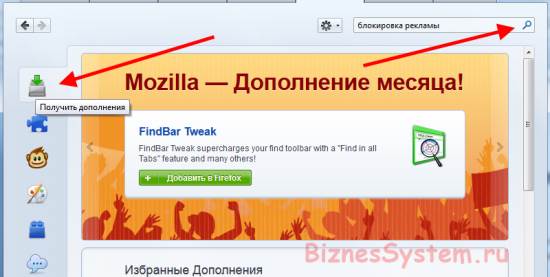
Для примера я набрал в поиске «блокировка рекламы» и получил список из двух дополнений подходящих по описанию. Все что нужно для их установки – нажать кнопку установить.
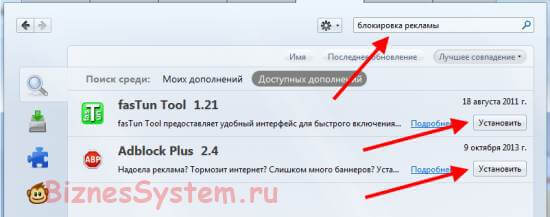
Надеюсь, я помог вам понять что такое плагины и как их устанавливать.
Другие полезные статьи блога:Здравствуйте, Дмитрий.
На протяжении более года я получаю ваши рассылки. Какие-то читаю, какие-то не читаю, но никогда не пытаюсь давать свои комментарии. А всё потому, что я многого не понимаю в том, о чём вы пишете. Объясняю, почему. Мне идёт уже восьмой десяток лет, а с компьютером я познакомился всего лишь 7 лет назад, уже будучи на пенсии. До этого вообще не понимал, что это за машина такая и для чего она нужна! Познакомился случайно, увлёкся, а так как занимаюсь фотографией и видеосъёмками, захотел создать свой сайт, чтобы иметь хоть каких-то зрителей. Пытался изучать html, основы понял, но, увы, возраст не позволил освоить его до такой степени, чтобы создать полный и работоспособный сайт. Изучать код — удел молодых голов, с хорошей памятью. Поэтому пришлось купить программу создания сайтов, после чего и сделал простенький. Сейчас сайт работает, посетителей маловато, хотя и раскручивал его, но меня он вполне устраивает, хотя на ним ничего и не заработаешь! Вопрос не в этом, вопрос в другом. Так как я в этих веб-делах не понимаю многого, а подсказать мне некому, (все лишь требуют денег) вот и решил обратиться к вам, как к специалисту, со своей маленькой проблемой, (хотя не тешу себя надеждой на ответ). Тем не менее надежда умирает последней!
Как я уже сказал в моём сайте стоят, в основном, фотографии и видеоработы. Но с хостинга, посетителю, они скачиваются очень медленно, поэтому просмотр их идёт с остановками и «заиканиями». Обращался к инженерам хостинга с просьбой увеличить скорость, но получил ответ, что это невозможно, что скорость скачивания более 500 мгб/сек не предусмотрена, можно лишь арендовать выделенный сервер, а это мне не по карману! Что бы вы, как специалист, могли мне посоветовать, как можно выйти из этого положения? Чтобы видео скачивалось быстрее, чем воспроизводилось?
Спасибо!(за любой ответ)
Ю.Д.Тишкин
Здравствуйте, Юрий.
Раз хостинг не позволяет выдать большую скорость, то вы можете выкладывать для скачивания файлы меньшего размера (сделать качество хуже) или использовать для раздачи торрент. У меня на блоге нет такой инструкции — наберите в поиске «как создать торрент файл на раздачу».

Прародитель плагина, который в последней редакции называется aceWidgetManager. появился на свет, когда и плагинов-то в LS еще не было в помине. Сначала простенький, и как-то так незаметно нехило оброс мясом-функционалом. А какой-то общей инструкции до сих пор не было, были только отдельные описания отдельных функций и опций. Но, наверное, настала пора все же в одном месте дать максимум информации про этот плагин и его возможности. Собственно, написал давно, но все никак руки не доходили оформить публикацию
Общие правила – задание путейПри конфигурировании плагина часто будет использоваться задание путей, поэтому объясню для начала, как это делается.
Для этого используются опции 'on' или 'include ' (они синонимы, но 'on' предпочтительней). Например, так (пути перечисляются в строке через запятую):
Или так (пути задаются, как массив):
Для этого используются опции 'off' или 'exclude' (тоже синонимы, но 'off' предпочтительней). Например, так:
Допустим, наш сайт живет на домене site.ru. тогда если задан путь 'index/' или просто '/' (слеш), то это соответствует адресу site.ru/. т.е. домашняя страница сайта.
Если задан путь 'topic/'. то это соответствует адресу site.ru/topic/. но НЕ соответствует ни адресу site.ru/topic/add/. ни site.ru/topic/123.html. т.е. только строго site.ru/topic/ и ничто иное.
Если же задан путь 'topic/*'. то он будет соответствовать и адресу site.ru/topic/add/. и site.ru/topic/123.html. и любому другому, начинающемуся с site.ru/topic/ .
ВАЖНО: опция off (exclude ) всегда имеет бОльший приоритет, чем опция on (include ). Поэтому если будут заданы одновременно два таких правила:
то правило «исключения» будет перекрывать правило «включения»
Мне кажется, что лучше выбирать что-то одно: либо стандартную схему вывода виджетов (то, что идет в config/config.php ), либо альтернативную – с помощью плагина aceWidgetManager . Просто потому, что в этом случае управление всеми виджетами будет однотипным и в одном месте.
Чтобы отключить вывод виджетов, заданных стандартным способом, достаточно в конфиг-файле плагина указать:
Если вы хотите оставить все стандартные виджеты, то этот параметр должен быть задан в false :
Вы также можете указать конкретные страницы, на которых желаете отключить вывод стандартных виджетов:
Опции добавляемых виджетовВиджеты добавляются с помощью такой конструкции:
Опции могут быть такие:
'name' — название виджета; здесь работает та же логика, что и для стандартных виджетов – если задано расширение tpl. то это шаблонный виджет, если его нет – это исполняемый виджет с классом BlockНазваниевиджета е
'group' – группа виджета, определяющая, в каком месте он будет выводиться; в стандартных шаблонах предопределены две группы – right и toolbar
'priority' — приоритет виджета, виджеты с бОльшим приоритетом выводятся перед теми, у кого приоритет меньше; здесь можно задать также значение top, и виджет с этим значением будет выводиться выше всех остальных
'params' — параметры, передаваемые в исполняемый виджет; и среди них есть специальный параметр plugin, который указывает (если задан, конечно), что это – виджет заданного плагина
'js' – задает имя js-файла, который нужно подгрузить, если виджет выводится на странице
'on' – где выводить виджет
'off' – где не выводить виджет
'display' – задает, выводить или нет виджет: true — выводить виджет, false — не выводить
или задает с какого времени выводить: array('date_from'=>'2011-10-10')
или задает до какого времени выводить: array('date_upto'=>'2011-10-20')
или задает период, когда выводить: array('date_from'=>'2011-10-10', 'date_upto'=>'2011-10-20')
Как, не слишком утомил? В следующем топике я приведу уже конкретные примеры с пояснениями, чтобы лучше было понятно, как пользоваться всем этим богатством.
Всё о здоровом образе жизни на http://fitfan.ru. Тренировки, режим, питание, диеты — все что вам нужно.



 Вставка альбомов:
Вставка альбомов: Чтобы добавить картинки между этих тегов, надо поместить курсор между ними и уже затем щелкать по картинкам!
Чтобы добавить картинки между этих тегов, надо поместить курсор между ними и уже затем щелкать по картинкам!



 показывает картинку 23 по центруИспользование картинок в шаблонеВставка кода в sidebar.php будет показывать случайные картинки
показывает картинку 23 по центруИспользование картинок в шаблонеВставка кода в sidebar.php будет показывать случайные картинки Более подробные варианты рассмотрены в оригинальной документации, включенной в архив плагина (файлы CHM). Также можно найти этот текст по ссылке
Более подробные варианты рассмотрены в оригинальной документации, включенной в архив плагина (файлы CHM). Также можно найти этот текст по ссылке Данная версия плагина корректно работает с русским языком при условии что база галереи работает в правильной кодировке UTF-8
PS. Тему оформления галереи “под wordpress” этот плагин не делает, нужно взять из архива coppermine подходящую тему и внести в ней изменения в CSS и самом шаблоне.
Дополнительная информация
ошибку с кодировкой при использовании автономной базы галереи исправил – теперь не обязательно использовать общую базу с блогом
также выяснил проблему конфликта с плагином popularity contest – если вы пользуетесь этим плагином и таблицы галереи в базе отличной от базы вордпресса то в базе галереи достаточно скопировать через phpmyadmin таблицу ВАШПРЕФИКСВОРДПРЕССА_ak_popularity например экспортировав ее из базы блога и импортировав в базу галереи.
Возможно, если у вас есть какие то экзотические плагины, то возможно потребуется также скопировать таблицы, которые не будут найдены при отображении страницы блога.
Также можете у меня скачать уже исправленную версию самой галереи coppermain версии 1.4.13. Изменен там только 1 файл, про который идет речь выше
Демо-примеры работы плагина можно увидеть прямо здесь ниже
[thumb:358:l:s=1:l=d] включена тень, выравнивание слева, ссылка на полное изображение[newline]
[thumb:357:l:s=0:l=http://wordpress.org]выключена тень, выравнивание слева, ссылка на произвольный адрес(в данном случае ссылка на сайт вордпресса[newline]
[thumb:356:r:s=1:l=x] выравнивание справа, тень включена, без ссылок
Решение возможных проблем При одновременном использовании плагинов coppermain integration и popularity contest может возникнуть следующая проблема:Если базы галереи и блога лежат в различных базах на одном сервере или на разных серверах, то в плагине popularity contest потребуется внести несколько изменения в коде, т.к. при интеграции галереи сайт работает сразу с двумя базами. И если не находится таблица wp_ak_popularity (где wp_ это префикс вашего блога) в базе галереи то на странице блога возникает ошибка. И даже если такую таблицу создать в базе галереи, то данные в нее записываться не будут, как не будут они записываться и в базе блога! Это я обнаружил через неделю эксплуатации. К счастью проблема решаема. Просматривая какой то форум обнаружил что эта проблема не нова и описано как ее исправить. НО автор написал несколько расплывчато и без примеров, поэтому я сидел и ломал голову что и как сделать, хотя идею понял почти сразу.Решение проблемы:Открываем файл popularity-contest.php и переходим к строкам 1492,1493 (в моей русской версии это там). Если у вас английская версия, то строки можно найти задав в поиске function akpc_init() в оригинале они выглядят так: исправляем их на примерно такие:
где
bazawp – это имя вашей базы блога
prefiks_ – префикс таблиц блога
PS это решение проблемы поможет уже после активации плагина. иначе выдает ошибку при активации этого и других плагинов. надо копать
